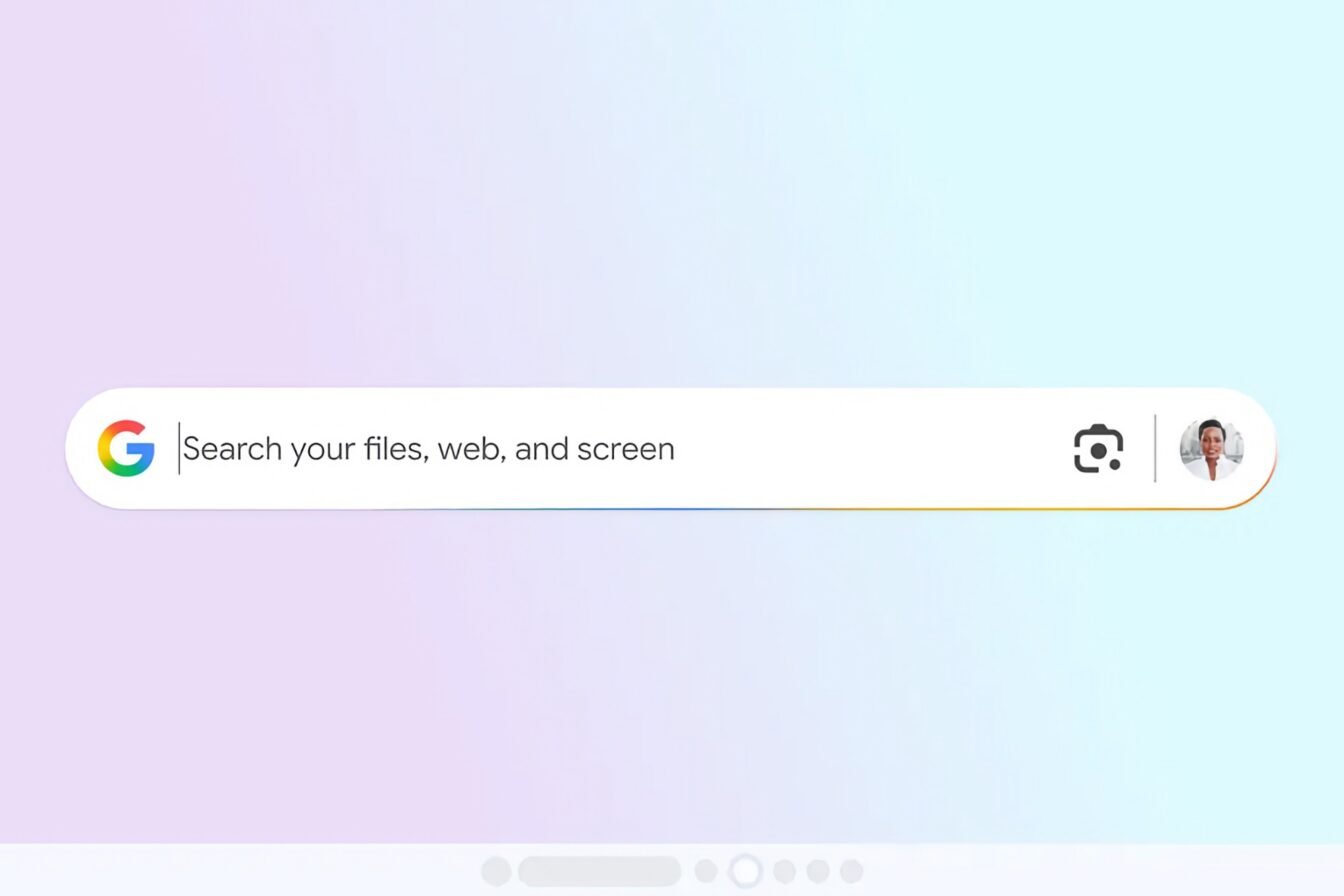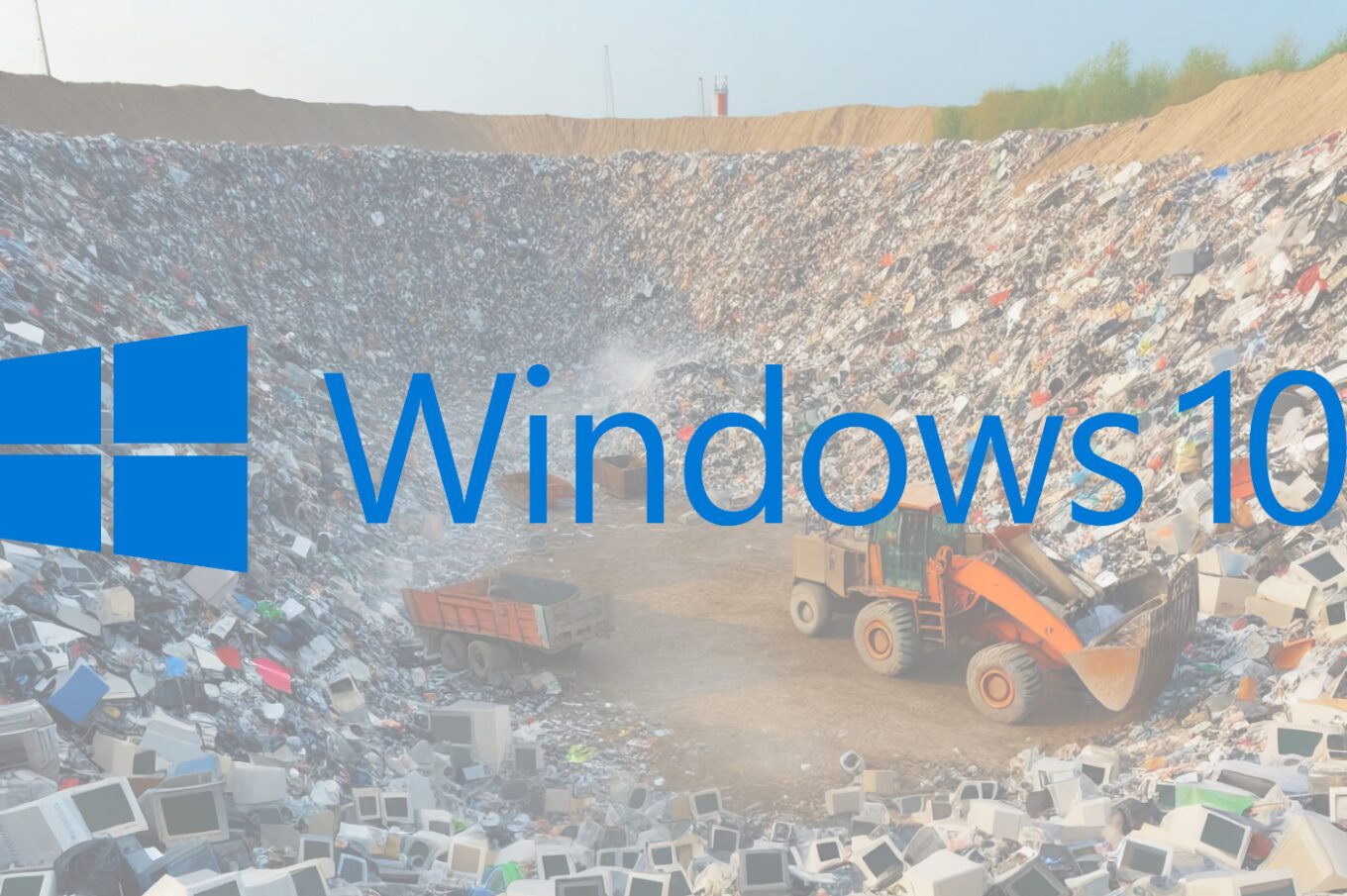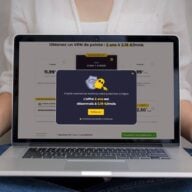Vous cherchez comment faire pour envoyer le même e-mail simultanément à plusieurs destinataires, sans que ceux-ci le voient ? Si vous utilisez le nouvel Outlook, Microsoft y a intégré une solution parfaite. La messagerie électronique embarque en effet depuis quelques mois une fonction de publipostage passée sous les radars. Cette option, pourtant extrêmement pratique est en effet cachée dans Outlook.
Grâce à elle, vous pouvez envoyer un même e-mail à plusieurs personnes sans qu’elles puissent voir les autres destinataires, ni savoir qu’il s’agit d’un message groupé, tout en esquivant l’utilisation du champ Cci. Le principal avantage offert par cette option de publipostage est qu’Outlook enverra un message individuel à chacun de destinataires, plutôt qu’un message groupé en masquant les autres destinataires. Vous limiterez, par la même occasion, de vous faire épingler par les filtres anti-spam des messageries électroniques. Voici comment en profiter.
1. Rédigez un nouveau message
Commencez par vous rendre sur le nouvel Outlook pour y rédiger un Nouveau message. Renseignez votre objet dans le champ prévu à cet effet et rédigez votre message dans le corps du mail comme vous le feriez habituellement.
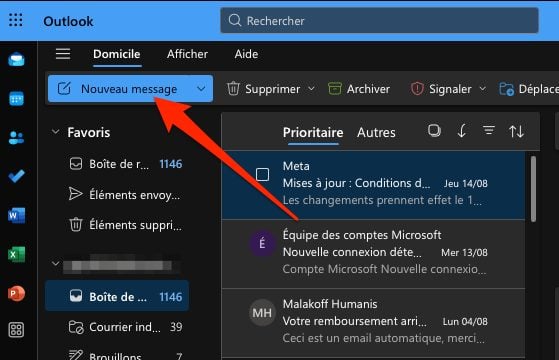
2. Activez le publipostage
Une fois votre message prêt, cliquez sur le menu déroulant associé au bouton Envoyer et sélectionnez l’option Démarrer le publipostage.
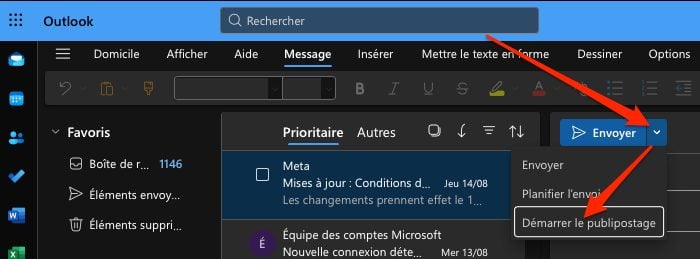
3. Saisissez vos destinataires
Le champ « À » disparait alors au profit d’un champ doté d’un bouton « Destinataire ». Renseignez manuellement les adresses e-mail de vos destinataires, ou cliquez directement sur le bouton Destinataire pour les sélectionner directement depuis votre carnet d’adresses.
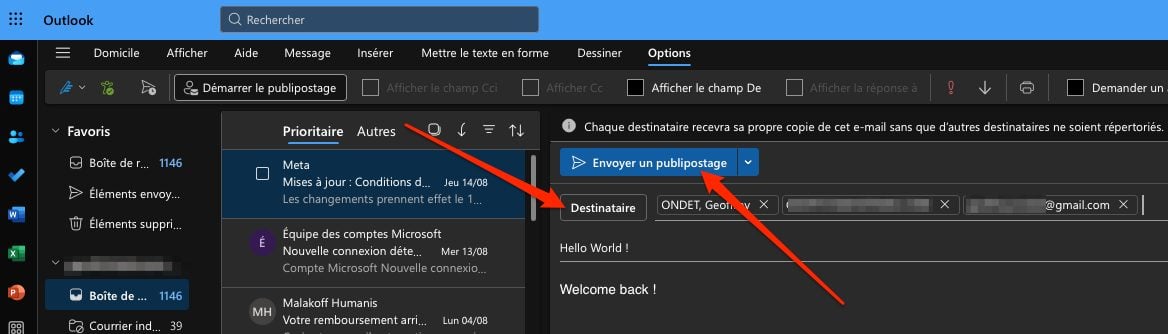
Cliquez enfin sur le bouton Envoyer un publipostage pour envoyer votre missive à chacun des contacts choisis. Un pop-up devrait alors s’ouvrir pour vous demander de confirmer l’envoi de votre message. Cliquez alors sur Envoyer pour valider.
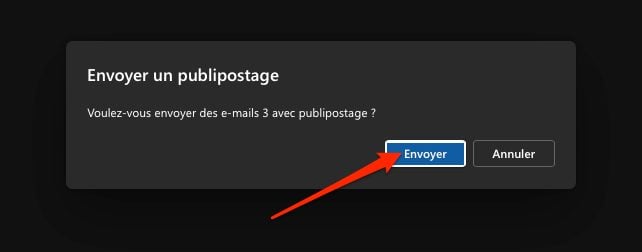
Notez que votre courrier électronique ne sera pas envoyé en une seule fois au groupe de contact, mais en plusieurs e-mails individuels pour chacun de destinataires. Lorsque vous utilisez cette option, Microsoft affiche d’ailleurs un avertissement indiquant que « Chaque destinataire recevra sa propre copie de cet e-mail sans que d’autres destinataires ne soient répertoriés ».
🔴 Pour ne manquer aucune actualité de 01net, suivez-nous sur Google Actualités et WhatsApp.